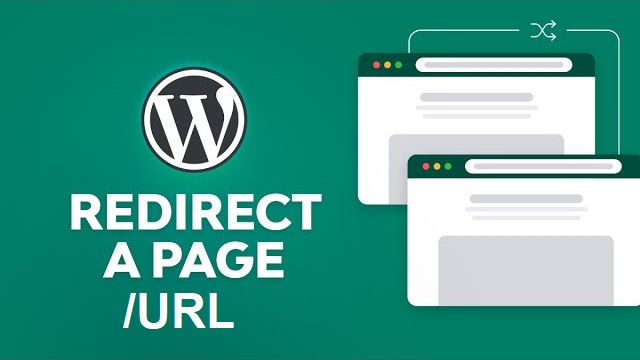Учебники WordPress
Как перенаправить страницу или URL в WordPress (2 простых способа)
Последнее обновление 24 июня 2024 года Жером Кервьель
Вам нужно перенаправить страницу или URL в WordPress?
Когда пользователь нажимает на ссылку на вашем сайте, ведущую на страницу, которая больше не существует, он сталкивается с сообщением об ошибке, часто известным как ошибка 404. Такой плохой пользовательский опыт может разочаровать ваших посетителей, потенциально оттолкнуть их и помешать им стать клиентами или покупателями.
Чтобы предотвратить это, необходимо эффективно управлять битыми ссылками, устанавливая перенаправления. Перенаправление битых или устаревших ссылок гарантирует, что пользователи будут легко переходить к нужному контенту, что улучшит их впечатления от вашего сайта и сохранит интерес к нему.
В этой статье мы расскажем вам о двух простых методах перенаправления страниц и URL-адресов в WordPress, которые помогут вам сделать ваш сайт удобным для пользователей и привлечь к нему посетителей.
Зачем перенаправлять страницу или URL в WordPress?
Перенаправление страниц или URL-адресов в WordPress имеет решающее значение по нескольким причинам:
- Поддерживайте бесперебойную навигацию: Ссылки необходимы для соединения связанных страниц на вашем сайте WordPress. Когда посетители сталкиваются с неработающими ссылками, это нарушает их восприятие. Перенаправление этих ссылок гарантирует, что пользователи смогут легко перемещаться по вашему сайту, находя нужную им информацию и не заходя в тупики.
- Улучшение пользовательского опыта: Когда пользователь нажимает на ссылку, ведущую на несуществующую страницу, он видит сообщение об ошибке, как правило, 404. Это может расстроить и отбить желание оставаться на вашем сайте. Настроив перенаправления, вы обеспечите плавность и отсутствие разочарований, что может удержать посетителей и побудить их к дальнейшему изучению вашего контента.
- Сохранение SEO-рейтинга: Поисковые системы, такие как Google ползает ваш сайт для индексации содержимого. Неработающие ссылки могут препятствовать этому процессу, потенциально влияя на рейтинг вашего сайта в поисковых системах. Перенаправление устаревших или неработающих URL-адресов помогает поисковым системам правильно индексировать ваш сайт, обеспечивая доступность вашего контента и поддерживая эффективность SEO.
- Предотвращение потери трафика: Если вы переместили содержимое на новый URL-адрес или удалили страницу, все существующие ссылки, указывающие на старый URL, приведут к ошибкам. Благодаря перенаправлениям посетители, перешедшие по старым ссылкам, автоматически попадают на правильный, обновленный контент. Это помогает удержать трафик и минимизирует риск потери потенциальных клиентов или покупателей.
Однако неработающие ссылки ведут на URL-адрес, который не существует на вашем сайте. Когда это происходит, появляется раздражающее сообщение об ошибке 404 "Страница не найдена".
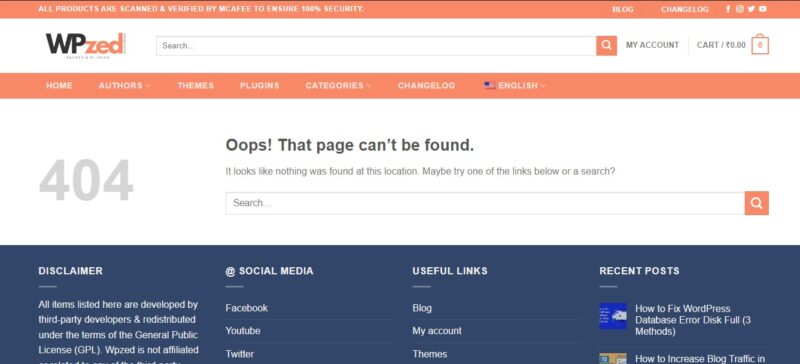
Это ухудшает качество работы пользователя и может негативно сказаться на вашем SEO.
Возможно, веб-страница была удалена, ее URL был изменен или человек, создавший ссылку, просто ввел неправильный URL.
К счастью, вы можете легко отследить 404 ошибки и перенаправить URL-адреса на существующие страницы.
Учитывая это, давайте рассмотрим, как перенаправить страницу или URL в WordPress. Мы рассмотрим два метода:
Метод 1: Создание редиректов с помощью технологии All in One SEO (AIOSEO)
Самый простой способ перенаправления страниц и URL-адресов в WordPress - это использование функции All in One SEO (AIOSEO). Плагин WordPress. Это лучший SEO-плагин для WordPress и предлагает мощный аддон Redirection Manager, который упрощает настройку редиректов.
Примечание: Для использования менеджера перенаправления вам понадобится AIOSEO Pro. Также есть бесплатная версия AIOSEO, но он не включает 301 редирект.
Прежде всего вам нужно установить и настроить AIOSEO Профессиональный плагин на вашем сайте. Пошаговую инструкцию вы найдете в нашем руководстве по правильной настройке All in One SEO.
После этого вам нужно будет активировать аддон Redirect Manager. Просто перейдите в раздел Все в одном SEO " Редиректы и нажмите кнопку "Активировать перенаправления".
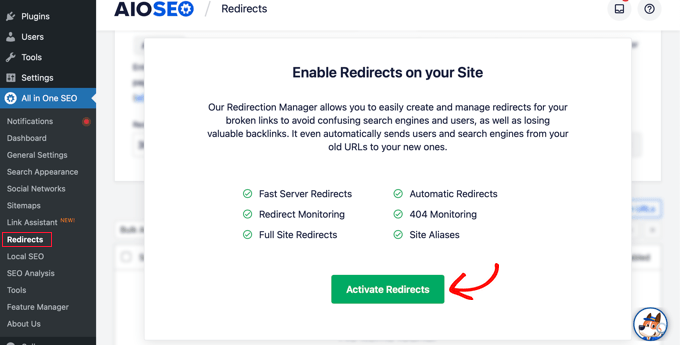
Наконец, вам нужно перейти на вкладку "Настройки", чтобы выбрать метод перенаправления.
Мы рекомендуем 'PHP', потому что это самый простой вариант, не требующий технической настройки вашего веб-сервера.
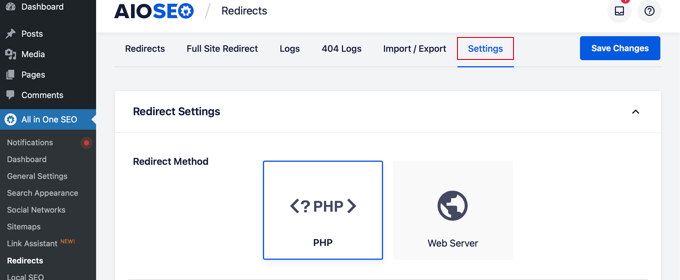
Теперь вы готовы перенаправить страницы WordPress. Вы можете сделать это с помощью менеджера перенаправления AIOSEO или редактора контента WordPress.
Создание перенаправления с помощью менеджера перенаправления AIOSEO
Пока вы еще находитесь на Все в одном SEO " Редиректы вы можете вернуться на вкладку "Перенаправления". На этой странице вы можете управлять своими перенаправлениями и добавлять новые.
Чтобы добавить новое перенаправление, вам нужно добавить ссылку на неработающий URL. Slug - это часть URL, которая идет после доменного имени вашего сайта.
Давайте рассмотрим пример. Полный URL-адрес поста или страницы выглядит следующим образом:
https://example.com/old-coffee-link-is-broken/ |
В этом случае slug поста является последним разделом URL:
/old-coffee-link-is-broken/ |
В поле "Source URL" нужно ввести или вставить ссылку на сообщение, на которое не работает ссылка, следующим образом:
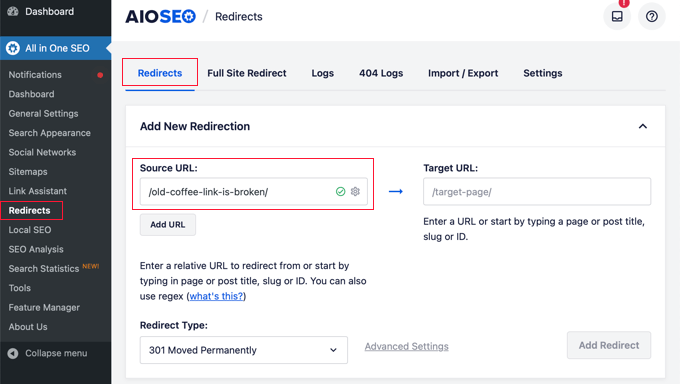
Совет: Вы можете перенаправить несколько исходных URL на один и тот же целевой URL. Просто нажмите кнопку "Добавить URL", чтобы добавить дополнительное поле "Исходный URL".
Далее необходимо ввести название существующей страницы, на которую вы хотите перенаправить URL. Введите или вставьте его в поле "Целевой URL".
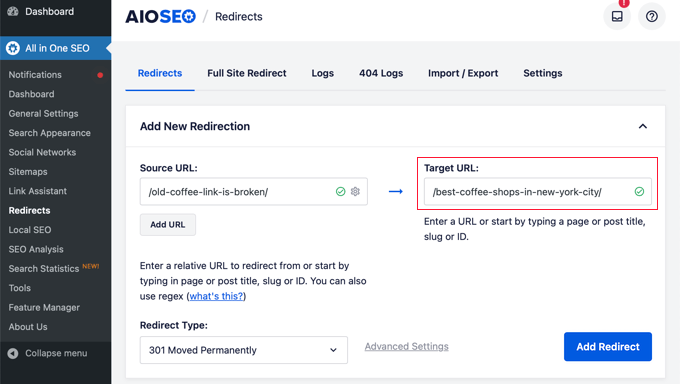
Кроме того, вы можете просто ввести часть названия страницы, и AIOSEO покажет список подходящих постов и страниц.
Как только вы нажмете на нужный пост, название будет введено за вас.

Последний шаг - выбор типа перенаправления.
Убедитесь, что выбран тип перенаправления '301 Moved Permanently', а затем нажмите кнопку "Добавить перенаправление".

Теперь вы можете прокрутить страницу вниз, чтобы просмотреть журнал созданных вами перенаправлений.
В колонке "Хиты" показано количество людей, посетивших перенаправленную ссылку, и есть возможность включить или отключить отдельные 301-ые редиректы.
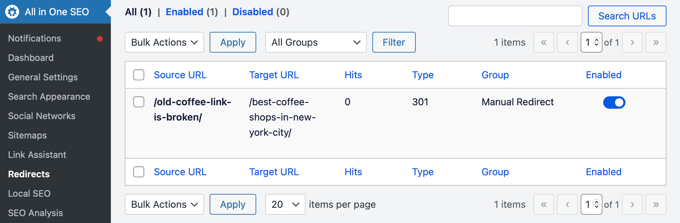
Создание перенаправления из WordPress Редактор контента
Вы также можете использовать All in One SEO для перенаправления опубликованного поста или страницы во время их редактирования.
Прокрутив страницу редактора WordPress в самый низ, вы найдете раздел настроек AIOSEO. Вам нужно перейти на вкладку "Перенаправления".
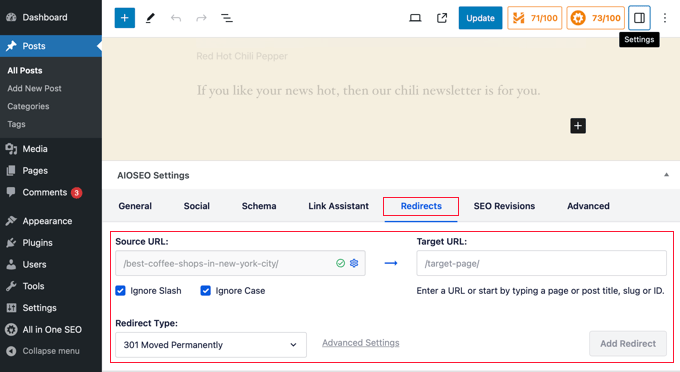
Здесь вы найдете те же варианты перенаправления, которые мы рассмотрели выше. Исходный URL уже заполнен, осталось добавить целевой URL.
После этого убедитесь, что выбран тип перенаправления '301 Moved Permanently', а затем нажмите кнопку "Добавить перенаправление".
Полезная функция All-in-One SEO заключается в том, что если вы измените permalink поста во время его редактирования, AIOSEO автоматически перенаправит старый URL на новый.
Метод 2: Создание перенаправлений вручную путем редактирования .htaccess
Вы также можете перенаправить страницу или URL-адрес без использования плагина. Для этого вам нужно вручную добавить код в файл .htaccess вашего сайта. Этот метод не подходит для новичков, так как небольшая ошибка может сломать ваш сайт.
Прежде чем использовать этот метод, мы настоятельно рекомендуем сделать резервную копию вашего файла .htaccess.
После этого вы можете внести изменения в файл с помощью редактора All in One SEO или отредактировать его напрямую с помощью FTP или файлового менеджера вашего хостинг-провайдера.
Редактирование .htaccess с помощью редактора .htaccess от All in One SEO
Плагин All in One SEO предлагает простой способ редактирования файла .htaccess. Однако для использования редактора .htaccess вам понадобится All in One SEO Pro.
После установки и настройки AIOSEO просто перейдите в раздел Все в одном SEO " Инструменты страницу. Далее следует перейти на вкладку '.htaccess Editor'.
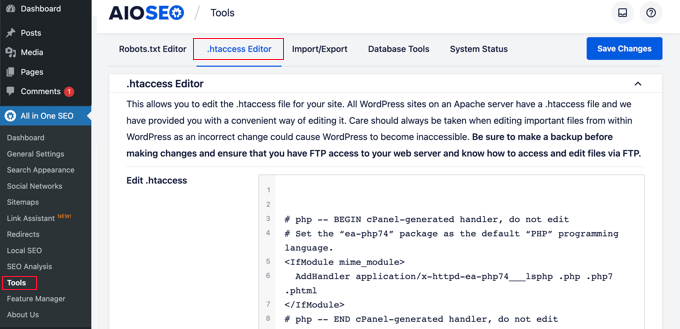
На этой странице будет показано содержимое вашего файла .htaccess. Вам нужно вставить код редиректа в нижней части файла после строки '# END WordPress'.
Вот простой редирект, в котором мы пытаемся отправить пользователя, посетившего старый пост, на новый пост.
|
1
2
|
RewriteEngine OnПеренаправление 301 /thisistheoldurl/ http://yoursite.com/thisisthenewurl/ |
Убедитесь, что вы изменили URL-адреса старого и нового сообщения.
После этого нажмите кнопку "Сохранить изменения" в верхней части страницы, чтобы обновить файл .htaccess с новым кодом.
Редактирование .htaccess напрямую
Вы также можете редактировать файл .htaccess напрямую, без использования плагина. Для этого вам нужно подключиться к вашему сайту с помощью FTP-клиента или файлового менеджера вашего хостинг-провайдера.
Вы найдете файл .htaccess в корневой директории вашего сайта. Если вы не видите его там, то обратитесь к нашему руководству о том, почему вы не можете найти файл .htaccess на вашем сайте WordPress.
Возможно, вы сможете отредактировать файл с помощью функции Edit в файловом менеджере. В противном случае вы можете загрузить .htaccess на свой компьютер и отредактировать его с помощью текстового редактора, например "Блокнота".
Вы должны вставить следующий код перенаправления в конец вашего файла .htaccess после строки '# END WordPress'.
|
1
2
|
RewriteEngine OnПеренаправление 301 /thisistheoldurl/ http://yoursite.com/thisisthenewurl/ |
Не забудьте изменить URL-адреса старого и нового постов.
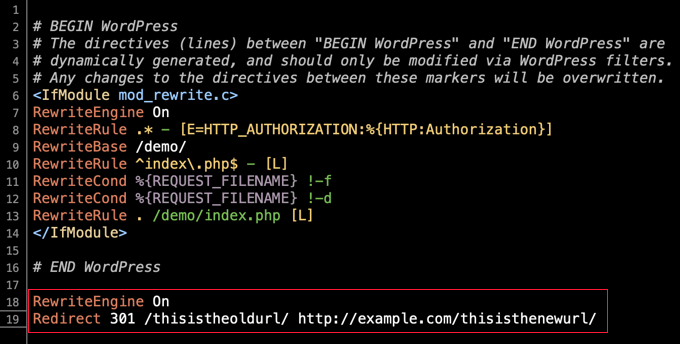
Обязательно сохраните изменения и, если необходимо, загрузите файл .htaccess обратно на сервер.
Теперь вы можете протестировать свой редирект, чтобы убедиться, что он перенаправляет правильно, как вы задумали.
Заключение
Перенаправление страниц или URL-адресов в WordPress - необходимая практика для поддержания бесперебойной работы пользователей, сохранения SEO-рейтинга и предотвращения потери трафика. Независимо от того, используете ли вы плагин для простоты или редактируете файл .htaccess напрямую для большего контроля, этот процесс прост и эффективен.
Следуя шагам, описанным в этой статье, вы сможете гарантировать, что ваши посетители всегда будут направлены на правильный контент, избегая разочаровывающих сообщений об ошибках и тупиковых ситуаций. Не забудьте тщательно обновить старые и новые URL-адреса и протестировать свои перенаправления, чтобы убедиться, что они работают так, как нужно.
Поддержание сайта без ошибок не только радует ваших посетителей, но и помогает поддерживать авторитет сайта и показатели поисковых систем. Будьте активны в управлении ссылками, и ваш сайт WordPress будет процветать.